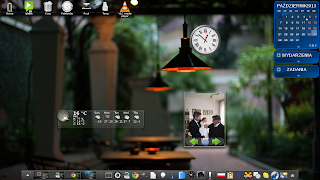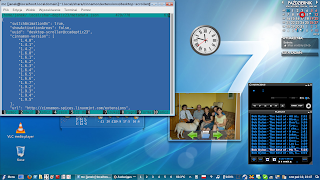Desktop Scroller służy do przełączania wirtualnych pulpitów za pomocą kółka myszy poprzez ustawienie wskaźnika kursora w lewym lub prawym skrajnym obszarze ekranu. W Fedorze rozszerzenie Cinnamon Desktop Scoller nie działa. Instalujemy to rozszerzenie przez
Ustawienia systemowe --> Rozszerzenia --> Pobierz więcej on line --> Desktop Scroller.
Aby to naprawić należy w pliku w katalogu domowym:
~/.local/share/cinnamon/extensions/desktop-scroller@ccadeptic23/metadata.json wprowadzić numer wersji cinnamona jaką masz w systemie, ja dopisałem sobie też numery następnych wersji, choć mam wersję 1.9.2. Plik ten po korekcie u mnie wygląda tak:
[janek@localhost desktop-scroller@ccadeptic23]$
cat metadata.json
{
"switchAnimationOn": true,
"showActivationAreas": false,
"uuid": "desktop-scroller@ccadeptic23",
"cinnamon-version": [
"1.4.0",
"1.4.1",
"1.4.2",
"1.6.0",
"1.6.1",
"1.6.2",
"1.6.3",
"1.6.4",
"1.6.5",
"1.6.6",
"1.6.7",
"1.9.2",
"1.9.3",
"1.9.4",
"1.9.5"
],
"url": "http://cinnamon-spices.linuxmint.com/extensions",
"description": "Switch between desktops by scrolling at left and right edges of the screen.",
"switchPrevIcon": "my-go-prev.svg",
"switchNextIcon": "my-go-next.svg",
"activationAreaWidth": 2,
"version": 1.1,
"last-edited": "1364927144",
"name": "Desktop Scroller"
Po korekcie należy wylogować się i zalogować ponownie.